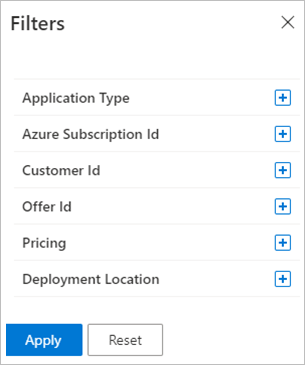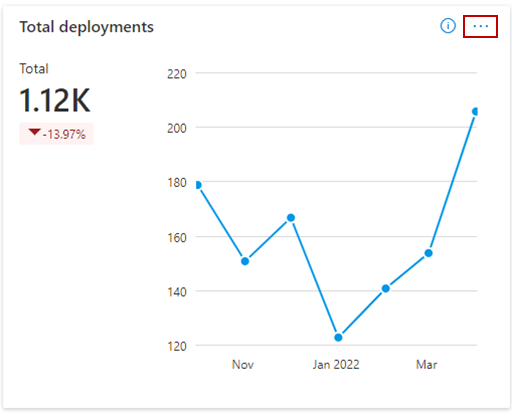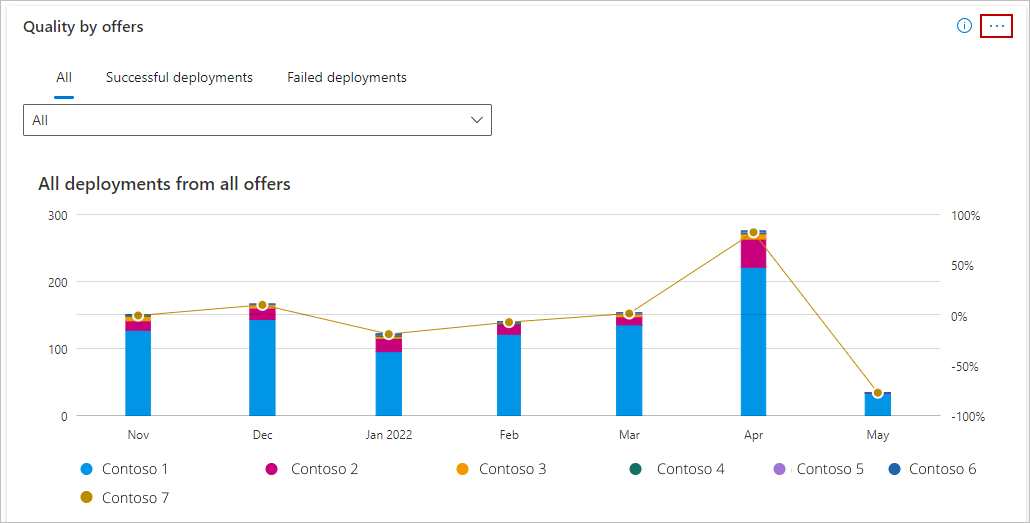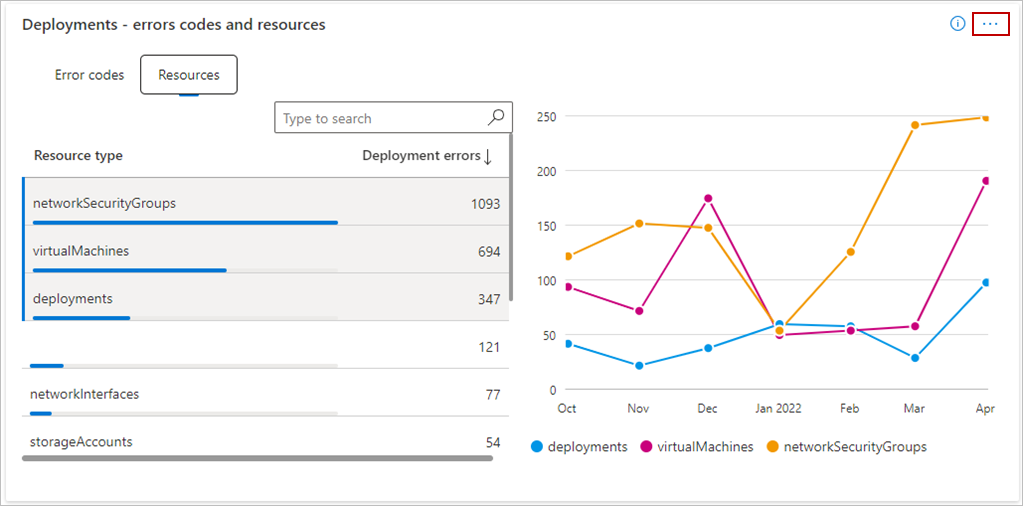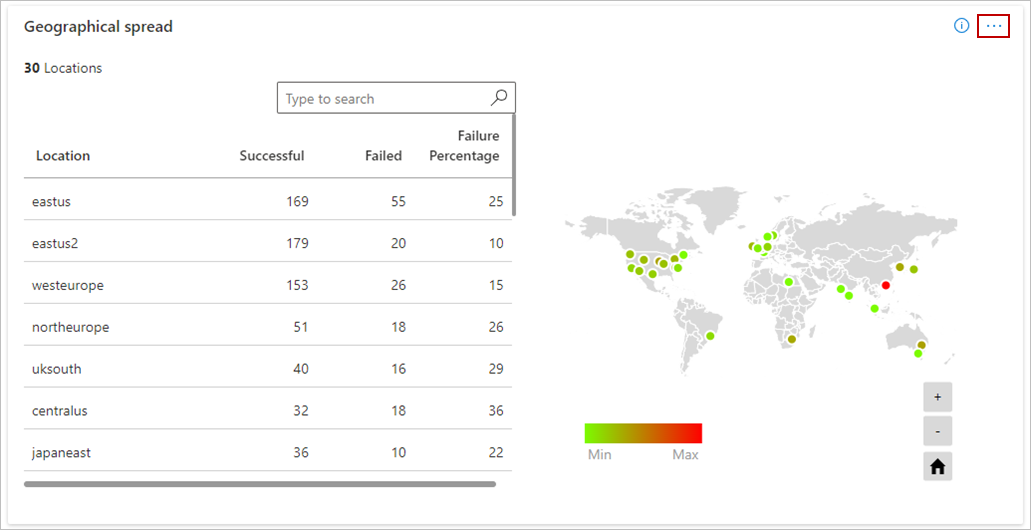Pulpit nawigacyjny jakości usług (QoS)
Ten pulpit nawigacyjny wyświetla jakość wdrożeń dla wszystkich ofert. Wyższy sukces wdrożenia oferty oznacza wyższą jakość usług oferowanych klientom.
Wyświetl graficzne reprezentacje następujących elementów:
- Łączna liczba wdrożeń
- Wdrażanie według stanu
- Jakość według ofert
- Pomyślne wdrożenia
- Nieudane wdrożenia
- Wdrożenia — kody błędów i zasoby
- Błędy wdrażania według planu oferty
- Jakość według czasu trwania wdrożenia
- Rozmieszczenie geograficzne
Ponadto wyświetl szczegóły wdrożenia oferty w formie tabelarycznej.
Ważne
Ten pulpit nawigacyjny jest obecnie dostępny tylko dla ofert aplikacji platformy Azure dostępnych dla wszystkich (nie planów prywatnych). W przypadku dowolnej oferty publicznej lub prywatnej, jeśli wszystkie plany są prywatne, wówczas raport dotyczący jakości usług nie pokazuje danych
Ta funkcja ma obecnie zastosowanie do wszystkich partnerów wykonujących wdrożenia ofert aplikacji platformy Azure przy użyciu szablonów usługi Azure Resource Manager (ARM) (ale nie w przypadku planów prywatnych). Ten raport nie wyświetla danych dla innych ofert w witrynie Marketplace.
Filtry na poziomie strony
Strona ma różne filtry na poziomie pulpitu nawigacyjnego, których można użyć do filtrowania danych jakości usług w oparciu o następujące elementy:
- Typ planu
- Dostęp do programu Publisher
- Dostęp klienta
- Identyfikator subskrypcji Azure
- Identyfikator klienta
- Identyfikator oferty
- Cennik
- Lokalizacja wdrożenia
Każdy filtr można rozwinąć z wieloma opcjami, które można wybrać. Opcje filtru są dynamiczne i oparte na wybranym zakresie dat.
Aby wybrać filtry, w prawym górnym rogu strony wybierz pozycję Filtry.
W panelu po prawej stronie wybierz odpowiednie filtry, a następnie wybierz pozycję Zastosuj.
Łączna liczba wdrożeń
Na tym wykresie przedstawiono łączne wdrożenie ofert. Metryki i trendy wzrostu są reprezentowane na wykresie liniowym. Wyświetl wartość dla każdego miesiąca, umieszczając wskaźnik myszy na wykresie liniowym.
Wartość procentowa poniżej metryk Wdrożenia reprezentuje ilość wzrostu lub spadku w wybranym zakresie miesięcy.
Informacje o tym grafie:
- Łączna liczba wdrożeń ofert dla wybranego zakresu dat.
- Zmiana procentu wdrożeń ofert w wybranym zakresie dat.
- Trend łącznej liczby ofert dla wdrożeń ofert w miesiącu w miesiącu.
Wdrożenia według stanu
Ten wykres przedstawia metryki i trend pomyślnych i nieudanych wdrożeń ofert przez klientów dla wybranego zakresu miesięcy. Wdrożenia ofert mogą mieć dwa stany: Powodzenie lub Niepowodzenie.
Informacje o tym grafie:
- Łączna liczba pomyślnych i zakończonych niepowodzeniem wdrożeń ofert dla wybranego zakresu dat.
- Zmiana procentu pomyślnych i nieudanych wdrożeń ofert dla wybranego zakresu dat.
- Liczba wdrożeń ofert zakończonych powodzeniem i niepowodzeniem w miesiącu w ciągu miesiąca.
Jakość według ofert
Na tym wykresie przedstawiono jakość usług według ofert i odpowiadających im jednostek SKU, nazywanych również planami. Zapewnia metryki i trendy dla wdrożeń ofert Total, Successful i Failed w miesiącu. Wykres słupkowy reprezentuje liczbę wdrożeń.
Wykres liniowy reprezentuje zmianę procentową w:
- Łączna liczba wdrożeń (karta Wszystkie )
- Wdrożenia zakończone powodzeniem (karta Powodzenie )
- Nieudane wdrożenia ( karta Niepowodzenie ).
Wykres przedstawia metryki i trendy wszystkich ofert. Najważniejsze oferty są wyświetlane na wykresie, a pozostałe oferty są pogrupowane jako Rest All.
Informacje o tym grafie:
- Wybierz określone oferty w legendzie, aby wyświetlić tylko tę ofertę i skojarzone jednostki SKU na wykresie.
- Zatrzymaj wskaźnik myszy na wycinku na wykresie, aby wyświetlić liczbę wdrożeń i procent tej oferty w porównaniu z całkowitą liczbą wdrożeń we wszystkich ofertach.
- Trend Jakości według ofert wyświetla trend wzrostu lub spadku według miesiąca.
Informacje o tym grafie:
- Wybierz określone oferty i skojarzone jednostki SKU w legendzie, które mają być wyświetlane.
- Trend Quality by offers (Jakość według ofert) wyświetla metryki miesiąc po miesiącu.
- Podczas wyświetlania trendu miesięcznego dla oferty wybierz maksymalnie trzy jednostki SKU tej oferty.
- Wykres liniowy reprezentuje te same zmiany procentowe, co zanotowano dla poprzedniego grafu.
Kody błędów wdrażania i zasoby
Na tym wykresie przedstawiono metryki i trendy dotyczące wdrożeń ofert bazowych kodów błędów i zasobów. Sekcja tabelaryczna może być przestawiana na kody błędów i zasoby. Pierwsza podtaba zawiera podstawowe kody błędów, opisy i liczby błędów analizy. Drugi zapewnia analityczne podstawy wdrażania zasobów. Wykres liniowy zawiera łączne kody błędów i zasoby podstawy liczby błędów.
Aby uzyskać więcej informacji na temat kodów błędów, zobacz Rozwiązywanie typowych błędów wdrażania platformy Azure za pomocą usługi Azure Resource Manager i dostawców zasobów dla usług platformy Azure.
Informacje o tych grafach:
- Wybierz określone błędy lub zasoby w legendzie, które mają być wyświetlane.
- Widżet trendu wyświetla liczbę błędów w poszczególnych miesiącach.
- Podczas wyświetlania trendu miesięcznego według kodów błędów lub zasobów wybierz maksymalnie trzy elementy w tabeli.
- Sortuj kody błędów i zasoby pod kątem niepowodzeń wdrażania według liczby błędów bazowych w tabeli.
Błędy wdrażania według planu oferty
Na tym wykresie oś Y reprezentuje liczbę błędów wdrożenia, a oś X reprezentuje percentyl najlepszych planów ofert (według liczby błędów).
Informacje o tym grafie:
- Wykres słupkowy reprezentuje liczbę błędów wdrożenia dla wybranego zakresu miesięcy.
- Wartości na wykresie liniowym reprezentują skumulowane wartości procentowe błędów według planu oferty.
Jakość według czasu trwania wdrożenia
Ten wykres przedstawia metrykę i trend dla średniego czasu trwania pomyślnego i nieudanego wdrożenia. Wyświetl metryki, wybierając ofertę w menu rozwijanym. Wybierz jednostkę SKU w widoku tabelarycznym lub wprowadź ją na pasku wyszukiwania. Na poniższej liście przedstawiono różne średnie czasy trwania wdrożeń (w minutach):
- Czas trwania powodzenia — średni czas trwania wdrożenia z stanem wdrożenia oferty oznaczonym jako Powodzenie. Ta zagregowana metryka jest obliczana przy użyciu czasu między znacznikami czasu rozpoczęcia i zakończenia wdrożeń oznaczonych stanem pomyślnym.
- Czas trwania niepowodzenia — średni czas trwania wdrożeń ze stanem wdrożenia oferty oznaczonym jako Niepowodzenie. Ta zagregowana metryka jest obliczana przy użyciu czasu między znacznikami czasu rozpoczęcia i zakończenia wdrożeń oznaczonych stanem niepowodzenia.
- Pierwszy pomyślny czas trwania wdrożenia — średni czas trwania wdrożenia z stanem wdrożenia oferty oznaczonym jako Powodzenie. Ta zagregowana metryka jest obliczana przy użyciu czasu między znacznikiem czasu rozpoczęcia pierwszego wdrożenia a znacznikiem czasu zakończenia końcowego wdrożenia oznaczonego stanem Powodzenie. Jest obliczana dla każdego wdrożenia oznaczonego dla określonej jednostki SKU oferty i klienta.
Informacje o tym grafie:
- Wybierz pozycję Niepowodzenie, Powodzenie lub Pierwszy pomyślny czas trwania wdrożenia w legendzie, który ma być wyświetlany.
- Wykres liniowy przedstawia średni czas trwania wdrożeń oznaczonych jako pomyślne, zakończone niepowodzeniem i pomyślne wdrożenia z nieudanymi wcześniejszymi próbami.
- Średni czas pierwszego wdrożenia wpływa na czas spędzony na próbach niepowodzenia, zanim wdrożenie zostanie oznaczone jako pomyślne.
Rozmieszczenie geograficzne
Ten widżet przedstawia rozmieszczenie geograficzne dla pomyślnego i nieudanego wdrożenia dla wybranego zakresu miesięcy. Pokazuje również procent niepowodzeń względem każdego regionu.
Szczegółowe dane
Ważne
Aby pobrać dane w pliku CSV, możesz użyć opcji Pobierz dane dostępnej w górnej części strony.
W tej tabeli przedstawiono wszystkie dostępne szczegóły wdrożenia oferty. Pobierz raport, aby wyświetlić nieprzetworzone dane we wdrożeniach ofert.
Informacje o tej tabeli:
- Przedstawia listę numerowanych 1000 najlepszych wdrożeń posortowanych według daty wdrożenia.
- Każda kolumna w siatce jest sortowalna.
- Widok szczegółów jest podzielony na strony. Wybierz inne strony u dołu.
Słownik danych
| Nazwa kolumny | Definicja |
|---|---|
| Identyfikator oferty | Nazwa wdrożonej oferty |
| SKU | Nazwa wdrożonego planu oferty/jednostki SKU |
| Stan wdrożenia | Stan wdrożenia oferty oznaczony jako zakończony powodzeniem lub niepowodzeniem |
| Identyfikator deploymentCorrelationId | Identyfikator używany do rozróżniania różnych wdrożeń. Ta sama wartość oznacza, że wszystkie wdrażane zasoby są przeznaczone dla jednego wdrożenia. |
| SubscriptionId | Identyfikator subskrypcji klienta |
| CustomerTenantId | Identyfikator dzierżawy klienta |
| CustomerName | Nazwa klienta |
| Typ szablonu | Typ wdrożonego aplikacja systemu Azure. Może to być aplikacja zarządzana lub szablony rozwiązań i nie może być prywatna. |
| StartTime | Godzina rozpoczęcia wdrożenia |
| EndTime | Godzina zakończenia wdrożenia |
| DeploymentDurationInMilliSeconds | Łączny czas trwania wdrożenia oferty w milisekundach. Jest on wyświetlany w minutach na wykresie. |
| Region wdrożenia | Lokalizacja wdrożenia aplikacja systemu Azure |
| ResourceProvider | Dostawca zasobów dla określonego wdrożonego zasobu |
| Identyfikator ResourceUri | Identyfikator URI wdrożonego zasobu |
| ResourceGroup | Grupa zasobów, w której wdrożono zasób |
| ResourceType | Typ wdrożonego zasobu |
| ResourceName | Nazwa wdrożonego zasobu |
| ErrorCode | Kod błędu niepowodzenia wdrożenia |
| ErrorName | Nazwa błędu niepowodzenia wdrożenia |
| ErrorMessage | Komunikat o błędzie dotyczący błędu wdrożenia |
| DeepErrorCode | Jeśli jest obecny, zawiera dodatkowe informacje na temat kodu błędu |
| DeepErrorMessage | Jeśli jest obecny, zawiera dodatkowe informacje na temat komunikatu o błędzie |
| CustomerAccess | Ta kolumna określa, czy klient ma pełny dostęp lub ograniczony dostęp do wdrożenia aplikacji platformy Azure |
| PublisherAccess | Ta kolumna określa, czy dostęp wydawcy jest włączony , czy wyłączony na potrzeby wdrażania aplikacji platformy Azure |
Następne kroki
- Aby uzyskać informacje o błędach wdrażania, zobacz Rozwiązywanie typowych błędów wdrażania platformy Azure za pomocą usługi Azure Resource Manager.
- Aby uzyskać informacje o dostawcach zasobów, zobacz Dostawcy zasobów dla usług platformy Azure.
- Wykresy, trendy i wartości zagregowanych danych, które podsumowują aktywność platformy handlowej dla oferty, zobacz Podsumowanie pulpitu nawigacyjnego w analizie komercyjnej platformy handlowej.
- Aby uzyskać listę żądań pobierania w ciągu ostatnich 30 dni, zobacz Pulpit nawigacyjny pobierania w analizie komercyjnej platformy handlowej.
- Aby uzyskać często zadawane pytania dotyczące analizy komercyjnej platformy handlowej i kompleksowego słownika terminów dotyczących danych, zobacz Często zadawane pytania dotyczące analizy komercyjnej platformy handlowej.
Opinia
Dostępne już wkrótce: W 2024 r. będziemy stopniowo wycofywać zgłoszenia z serwisu GitHub jako mechanizm przesyłania opinii na temat zawartości i zastępować go nowym systemem opinii. Aby uzyskać więcej informacji, sprawdź: https://aka.ms/ContentUserFeedback.
Prześlij i wyświetl opinię dla